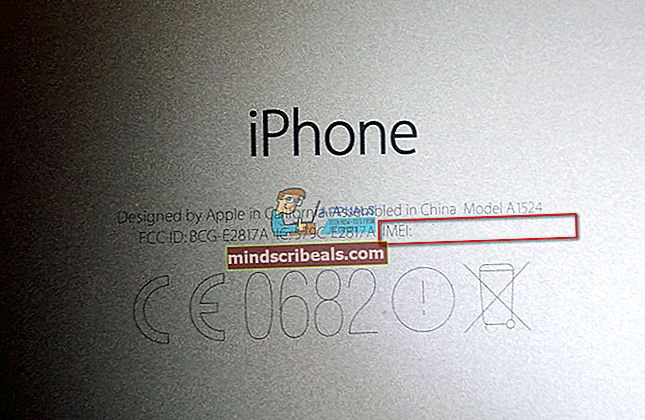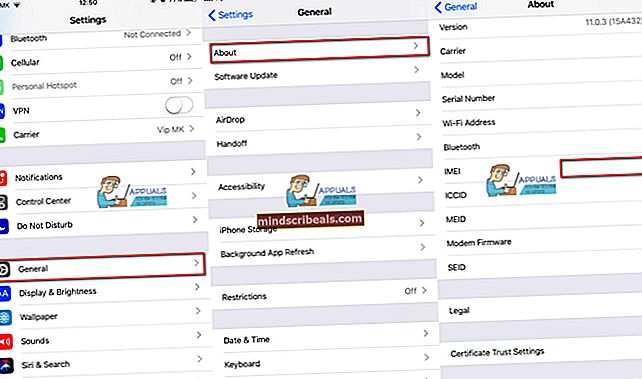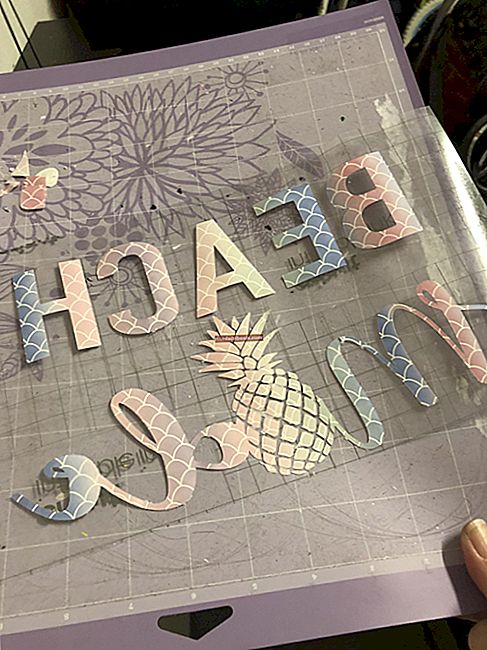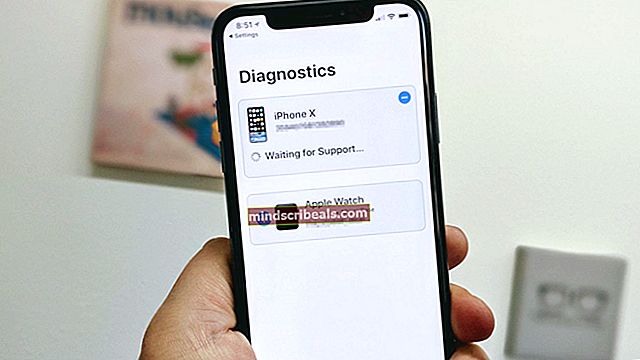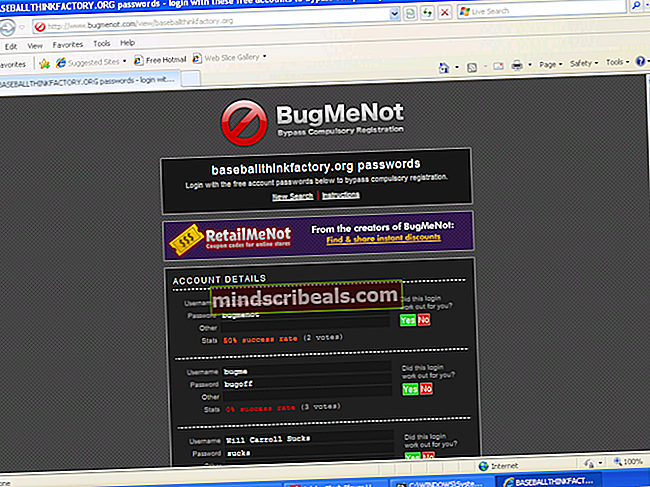Hvordan sjekke om iPhone er låst av en operatør?
Hvis du kjøper en brukt iPhone eller mobil iPad, er det første du bør gjøre å sjekke om den er låst til et bestemt operatørnettverk. Hvis du ikke sjekker statusen til din fremtidige iPhone, kan du enkelt kjøpe en låst enhet. Og hvis du ikke vet hvorfor det er så viktig, her er forklaringen. Hvis du ender opp med å kjøpe en låst iPhone, må du betale for en skikkelig opplåsningstjeneste for å låse den opp og gjøre den funksjonell for operatørnettverket ditt. Og i tillegg kan ikke alle iPhones låses opp. Hvis du får en ulåst iPhone, kan du derimot bruke den til alle operatører over hele verden. Så, hva ville du valgt?
Generelt er ulåste iPhones og iPads dyrere enn låste. Og når jeg sier "dyrere", mener jeg mye dyrere. Du kan imidlertid ikke fortelle om en iPhone er låst eller ikke, bare ved å se på den utenfra. Apple tillater ikke mobiloperatører å sette logoer og merkevarebygging på noen iDevice. Så i tillegg til det bittete eplet på baksiden, finner du ingen etiketter som viser deg nettverksstatusen til enheten.
Hvis du vil lære å sjekke om iPhone er låst til et operatørnettverk eller ikke, og du vil spare tid og penger, er du på rett spor. I de neste delene av denne artikkelen vil jeg vise deg den enkleste måten å sjekke om iDevice er låst til en operatør eller ikke.

Hva bærer låst iPhone betyr?
Bærelåste iPhones har en spesiell programvarekode for låsing, som forhindrer at enheten kobler seg til et hvilket som helst annet transportnettverk enn originalen. Hovedårsaken til at denne låseprogramvaren eksisterer, er å sikre at du bruker iDevice med et bestemt mobilfirma. Det som er bra med bærelåser, er at de er avtakbare. Du trenger bare å skrive inn en bestemt kode for å låse opp iPhone. Men å komme til poenget med å skrive inn koden til iPhone er ikke den enkleste oppgaven.
Med andre ord er operatørlåser kontraktlåser som mobiloperatøren oppretter. De tilbyr mobile enheter med rabatt, men hvis du får en av disse telefonene, godtar du spesifikke bruksvilkår. Vanligvis forplikter avtalene deg til å bruke transporttjenesten i ett eller to år. Imidlertid, hvis du bryter kontrakten, vil mobilfirmaet belaste deg et tidligavslutningsgebyr for å kompensere for den rabatten.
Noen ganger, selv om du kjøper full pris for iPhone, kan den fremdeles være låst til en operatør. Bare eksplisitt presenterte "aldri låst" iPhones er 100% ulåst for alle operatører.
Hvorfor bør du vite iPhone-bærerstatusen før du kjøper den?
Det er viktig å kjenne bærerstatusen til en iPhone, før den blir din. Hvis du utfører en opplåsingsmetode på hvilken som helst iPhone, kan du bruke den i ethvert operatørnettverk i verden. Du trenger bare å fjerne det nåværende SIM-kortet og sette inn det nye, så er du klar. Derfor bør du vite iPhone-transportørstatusen før du kjøper den.
Så, la oss starte med den første metoden for å sjekke din iPhone-operatørstatus.
Bruk SIM-kort for å sjekke din iPhone-bærerstatus
For mange brukere bruker den et SIM-kort den enkleste og sikreste metoden for å sjekke om iPhone er låst. For å utføre denne testen trenger du ingen forkunnskaper. Det eneste du trenger er et SIM-kort fra en annen operatør enn en du kjøpte din iPhone. Så du vil sannsynligvis trenge å låne et SIM-kort fra familiemedlemmene eller vennene dine. Når du får SIM-kortet, kan du utføre følgende trinn.
- Skru avdin iPhone holder av / på-knappen.
- Fjerneditt nåværende SIM-kort fra iPhone. Du bør bruke utkastverktøyet som du finner i din iPhone-butikk.
- Sett inndet andre SIM-kortet kort fra en annen operatør enn din.
- Slå på iPhone.
- Sjekkhvis iPhone fungerer med det nye SIM-kortet. (Kan du se transportørenes navn øverst til venstre?)
- Prøv å ta en telefon med det nye SIM-kortet, for å bekrefte om det fungerer.
- Hvis du ringte vellykket, diniPhone er ulåst.
- Hvis du ikke greide å ringe, iPhone er låst.
Sjekk om iPhone er låst med IMEI-nummeret
Hvis du av en eller annen grunn ikke kan utføre den forrige metoden for å sjekke din iPhone-transportørstatus, kan du bruke IMEI-nummeret. Det er et unikt identifikasjonsnummer på iDevice. IMEI-nummeret gir all informasjon om iPhone, for eksempel modell, lagringskapasitet, farge og bærerlåsstatus.
Finn ditt iPhone IMEI-nummer
Her er forskjellige måter å finne iPhone IMEI-nummeret ditt på.
- Snu enheten og se på teksten bak på iPhone. Du finner dette nummeret etter "IMEI:" -teksten.
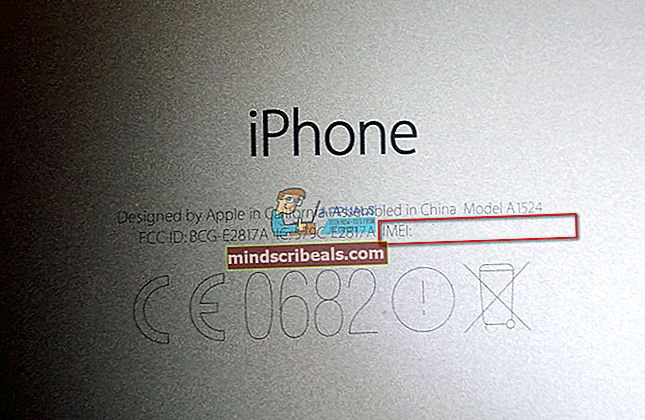
- Gå til Innstillinger og trykk på Generelt. Velg Om-delen, og i tillegg til annen informasjon, vil du se IMEI-nummeret.
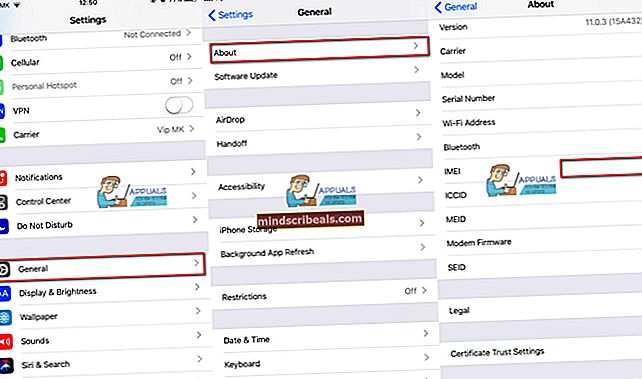
- Koble iPhone til iTunes på datamaskinen.
- Hvis du har en iPhone, klikker du på telefonnummeret, så vises IMEI-nummeret også.
- Hvis du har en iPad, klikker du på serienummeret, så ser du IMEI.
- Sjekk enhetens originale detaljboks. Det bør være en spesifikk strekkode med IMEI-nummeret ditt.
- Sjekk SIM-kortskuffen. Noen iDevices har også sitt IMEI-nummer trykt der.
Sjekk iPhone IMEI-nummeret ditt
Når du har funnet IMEI-nummeret til enheten din, kan du gå til en hvilken som helst CTIA-akkreditert IMEI-kontroller for å få informasjon om din låsestatus. Disse tjenestene søker gjennom Apples GSX-database for å samle inn informasjon om iPhone. Noen av dem som Swappa gjør til og med en hviteliste og GSMA-svartelistekontroller for å oppdage eventuelle problemer med operatøraktivering. Her er de viktigste tingene du bør vite før du bruker en online IMEI-kontroller.
- De fleste av de pålitelige iPhone IMEI-brikkene kommer ikke gratis. For å gi en skikkelig iPhone IMEI-sjekk, trenger hver tjeneste tilgang til Apples GSX-database. Imidlertid er det bare noen få selskaper som har tilgang til disse databasene. I tillegg betaler de for den tjenesten. Så sjansene for at noen nettsteder vil tilby denne tjenesten gratis er nesten null.
- Bare GSX-databaser har autentisk og oppdatert informasjon om din iPhone-status. Så sørg for at tjenesten du bruker har tilgang til disse GSX-databasene. Ellers kan du få unøyaktig informasjon.
- Husk at IMEI-sjekkemetoden ikke vil låse opp iPhone. Imidlertid vil den gi informasjon om operatørstatusen til enheten din. Så du vil vite hva du skal gjøre fra det punktet.
- Forsikre deg om at du velger IMEI-kontroller med verdien "Neste tilknytningspolicy:" på rapportene. Denne verdien beviser at tjenesten har GSX-tilgang.
Tidligere ga noen IMEI-brikker gratis GSX IMEI Check-rapporter. På grunn av en betydelig lekkasje av GSX-kontoer er prosedyrene imidlertid mye strengere nå. Så hvis du finner et nettsted som tilbyr en gratis IMEI-sjekketjeneste, bruker den sannsynligvis en utdatert privat database som kanskje ikke er nøyaktig for iPhone.
Bruk operatørens IMEI-kontroller
De fleste av dagens mobilleverandører tilbyr gratis IMEI-sjekketjenester for sine forbrukere. For eksempel har AT&T sin egen IMEI-kontroller, samt T-Mobile. Å bruke mobilleverandører til å sjekke iPhone IMEI vil gi det høyeste sikkerhetsnivået for transaksjonen din. I tillegg har disse brikkene svært pålitelige tjenester.
Når du har satt IMEI-nummeret ditt til tjenesten, viser det all informasjonen for iPhone. Hvis du får feil data, skriver du inn IMEI igjen og sjekker resultatene.
Sjekk om iPhone er svartelistet
Før du besøker en mobiloperatør og kjøper noe, må du sjekke om iPhone er svartelistet. GSM Blacklist er et sted der mobilleverandører lagrer IMEI-numrene til alle rapporterte stjålne og tapte enheter.
En iPhone kan også bli svartelistet hvis brukeren ikke betaler for kontrakten, eller hvis telefonen er anskaffet på grunn av svindel. Mobiloperatører vedlikeholder GSM Blacklist inkludert globale og nasjonale databaser for å gi informasjon om tapte og stjålne enheter.
GSM-svartelisten lar brukerne sjekke hvilken som helst enhets status med de riktige verktøyene. Bruk av denne gratis online tjenesten vil forhindre deg i å kjøpe en stjålet iPhone.
Verktøy for å sjekke svarteliste enheter
CTIA-akkrediterte IMEI-brikker
Dette er de samme IMEI-brikkene som kan gi deg låsinformasjon om iPhone. Den beste fremgangsmåten hvis du kjøper en brukt iPhone, er å sjekke IMEI før du kjøper. Be eieren om IMEI-nummeret på enheten og sjekk det umiddelbart.
Mobilleverandører
Hvis du av en eller annen grunn ikke kan bruke IMEI-brikker på nettet, eller hvis du får blandede resultater, kan du ringe en hvilken som helst mobiloperatør. De bør gi deg informasjon om iPhone er svartelistet eller ikke.
Hva bør du gjøre hvis iPhone er svartelistet
Hvis du ender med en svartelistet iPhone i lommen, er sjansen for å låse den opp ganske lav. Bare mobiloperatører kan reversere en svartelistet iPhone. Så hvis du vil låse opp din, må du først kjenne den originale operatøren til iDevice. Hvis du kjenner mobilleverandøren som er tilknyttet iPhone, kan du ringe dem og spørre om IMEI-statusen.
Hvis iPhone er låst til et operatørenettverk, men ikke er GSM-svartelistet, er det noen måter å låse den opp. Å kontakte iPhones nåværende mobilleverandør er imidlertid det første du bør prøve. Mest sannsynlig vil de få jobben gjort for deg.
Slik låser du opp iPhone gjennom bærere
I USA forplikter FCC transportører til å låse opp enheter på kundens forespørsel. De bør også gi noen opplåsingsbetingelser som er oppført nedenfor.
- Legg ut på nettsteder deres tydelig og tilgjengelig informasjon for å låse opp låste enheter.
- Lås opp telefoner for brukere som fullførte kontraktene innen ønsket tid.
- Lås opp forhåndsbetalte telefoner innen ett år etter første aktivering.
- Informer brukere når enhetene deres er kvalifiserte eller låser dem opp automatisk.
- Start opplåsingsprosessen innen to virkedager etter en kvalifisert
- La utenlandske militærpersonell låse opp telefonene sine selv om de ikke fullførte kontraktene.
Hvis du oppfyller disse kravene, kan du ringe mobiloperatøren din eller besøke nettstedet deres og starte prosedyren for å låse opp iPhone.
Hva leserne våre sier
Hvis du ikke har klart å finne låsestatusen din for iPhone med noen av de tidligere metodene, er det hva leserne våre delte med oss fra deres erfaring.
De kontaktet Apple gjennom en rask chat eller telefonsamtale, og da de forklarte situasjonen, ba Apple dem om serienummeret til iPhone (ikke IMEI). Etter at du har oppgitt iPhone-serienummeret ditt, kan Apple fortelle deg bærerstatusen til enheten din. Og hvis du ikke vet hvor du kan finne serienummeret, er det bare å gå til Innstillinger, trykke på Generelt og velge Om-delen. Hvis du har originalboksen til iPhone, kan du også finne den på den.

Pakk opp
Å vite en enhetsbærerstatus er avgjørende før du kjøper den. Husk alt i dette når du kjøper en brukt enhet fra eBay, Craiglist eller fra en lokal forhandler. Hvis forhandleren nekter å gi deg IMEI-nummeret, er det beste du kan gjøre å gå videre. Sørg alltid for å sjekke IMEI-nummeret før du kjøper enheten.
Del gjerne denne artikkelen med alle du tror det kan være nyttig for. Fortell oss også om du vet noen andre metoder for å sjekke bærernettverksstatusen til iPhones.